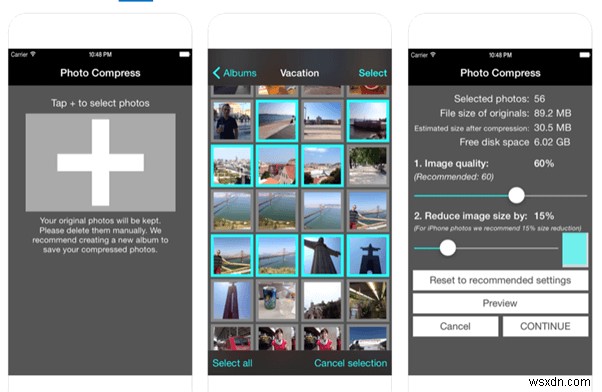जीआईएफ बहुत मजेदार हैं, है ना? अन्य फ़ाइल स्वरूपों के विपरीत, वे एनिमेशन का समर्थन करते हैं। वे प्रतिक्रिया मीम्स, चुटकुले और यहां तक कि ट्यूटोरियल के रूप में इंटरनेट पर व्यापक रूप से लोकप्रिय हैं। लेकिन अगर आप क्रॉप करना या आकार बदलना जैसे सरल संपादन करना चाहते हैं, तो इन एनिमेटेड जीआईएफ से निपटना बेहद मुश्किल हो जाता है। ऐसे संपादन करने के लिए, आपको विशेष टूल और वेबसाइटों की आवश्यकता होती है।
इसलिए, आज हम ऑनलाइन और आपके विंडोज़, मैक, एंड्रॉइड और आईफोन पर जीआईएफ का आकार बदलने और क्रॉप करने के कुछ त्वरित तरीकों पर चर्चा करेंगे।
एनिमेटेड GIF को क्रॉप करने और उनका आकार बदलने के शीर्ष तरीके
विंडोज, मैक, एंड्रॉइड और आईफोन:लगभग सभी डिवाइसों पर एनिमेटेड जीआईएफ को क्रॉप और आकार बदलने के सर्वोत्तम तरीकों का एक विस्तृत विवरण यहां दिया गया है।

Windows और Mac GIF रिसाइज़र और क्रॉपर का उपयोग करना
दोनों सॉफ्टवेयर विंडोज और मैक के लिए उपलब्ध हैं। और जीआईएफ और अन्य लोकप्रिय छवि फ़ाइल स्वरूपों का आकार बदलने और क्रॉप करने की महान क्षमताएं हैं।
1. इमेज रिसाइज़र
जैसा कि नाम से पता चलता है, इमेज रिसाइज़र एकल या एकाधिक फ़ाइलों को आकार देने और अनुकूलित करने के लिए सुपर-आसान बनाने के लिए एक समर्पित उपयोगिता है। एप्लिकेशन जेपीजी, जीआईएफ, टीआईएफ, बीएमपी, पीएनजी और अधिक सहित लगभग सभी छवि फ़ाइल स्वरूपों का समर्थन करता है। यह आपको गुणवत्ता से समझौता किए बिना बैच छवियों का आकार बदलने, घुमाने, नाम बदलने और परिवर्तित करने देता है। आप छवियों के त्वरित स्केलिंग के लिए पूर्वनिर्धारित आयाम भी सेट कर सकते हैं।

Movavi आकर्षक GIF और वीडियो बनाने के लिए एक बहु-कार्यात्मक संपादन उपकरण है। सॉफ्टवेयर क्रॉप करने, घुमाने, रिवर्स करने, रंग बदलने, फिल्टर जोड़ने, प्रभाव, टेक्स्ट और बहुत कुछ करने के लिए अच्छी तरह से काम करता है। GIF को क्रॉप करने के लिए Movavi का उपयोग करने के लिए, आपको बस इतना करना है:मीडिया फ़ाइलें जोड़ें> टूलबार से क्रॉप बटन पर क्लिक करें> अवांछित भागों को हटाने के लिए फ़्रेम को समायोजित करें और अप्लाई पर क्लिक करें। जीआईएफ और वीडियो बनाने के लिए इंटरैक्टिव सुविधाओं का पता लगाने के लिए ऐप का उपयोग करने का प्रयास करें।
Android GIF रिसाइज़र और क्रॉपर का उपयोग करना
अपने Android फ़ोन पर GIF संपादित करने के लिए सर्वश्रेष्ठ ऐप्स देखें।
<एच4>1. जीआईएफ मेकरएंड्रॉइड के लिए एक ऑल-इन-वन जीआईएफ संपादक और निर्माता, यहां आपके पसंदीदा जीआईएफ पर फसल, आकार बदलने, गति, ट्रिम करने, इमोजी/कैप्शन/स्टिकर/फिल्टर इत्यादि जोड़ने के लिए सबसे अच्छे टूल में से एक आता है। दिलचस्प परिणाम बनाने के लिए यह टूल कंप्रेस, कन्वर्ट, बैकग्राउंड हटाने और बहुत कुछ करने के लिए आश्चर्यजनक रूप से अच्छी तरह से काम करता है। GIF के अलावा, यह लोकप्रिय वीडियो और छवि प्रारूपों जैसे PNG, JPEG, MP4, FLV, 3GP, आदि का भी समर्थन करता है।
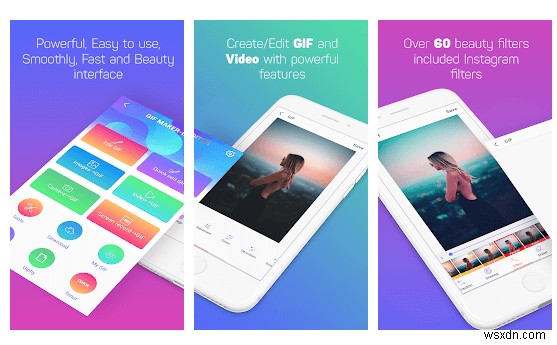
2. GIF स्टूडियो
जीआईएफ स्टूडियो एक अद्भुत एंड्रॉइड ऐप है जिसे क्रॉप करने, संपादित करने, स्टिकर जोड़ने, पृष्ठभूमि का रंग बदलने, समय को नियंत्रित करने, जीआईएफ कोलाज बनाने और बहुत कुछ करने के लिए डिज़ाइन किया गया है। शुक्र है, उपयोगकर्ता-इंटरफ़ेस बहुत सीधा है, इसलिए आप बिना किसी परेशानी के अपने GIF में आसानी से विभिन्न संपादन कर सकते हैं। इसके अतिरिक्त, आप GIF स्टूडियो का उपयोग करके विभिन्न प्रभावों के साथ स्लाइडशो भी बना सकते हैं।
iPhone GIF रिसाइज़र और क्रॉपर का उपयोग करना
GIF को क्रॉप करने, उनका आकार बदलने और अन्य परिवर्तन करने के लिए यहां iOS संगत ऐप्स दिए गए हैं।
<एच4>1. GIF मेकर - ImgPlayiPhone उपयोगकर्ता GIF को आसानी से संपादित करने के लिए इस मुफ्त GIF निर्माता ऐप पर भरोसा कर सकते हैं। आईओएस ऐप आपके जीआईएफ और वीडियो को बदलने, विभाजित करने, संपादित करने के लिए आश्चर्यजनक रूप से अच्छी तरह से काम करता है। आप इसके साथ शानदार कैप्शन को सीधे फेसबुक, व्हाट्सएप, इंस्टाग्राम, ट्विटर और टम्बलर पर भी जोड़ सकते हैं। GIF मेकर लाइव फ़ोटो, बर्स्ट फ़ोटो, स्लाइडशो आदि का उपयोग करके GIF या वीडियो निर्माण का समर्थन करता है।
अपने नाम के अनुरूप, फोटो कंप्रेस आईओएस उपकरणों से ली गई लाइव तस्वीरों सहित लगभग सभी छवि फ़ाइलों के आकार को कम करने में मदद करता है। एप्लिकेशन आपको सही परिणामों के लिए आकार और अभिविन्यास को समायोजित करने के लिए बहुत अच्छा नियंत्रण देता है। एक बार जब आप एनिमेटेड जीआईएफ का आकार बदल लेते हैं, तो आप व्हाट्सएप, आईमैसेज, फेसबुक और इंस्टाग्राम के माध्यम से फाइलों को सहेज और साझा कर सकते हैं।
ऑनलाइन GIF रिसाइज़र और क्रॉपर का उपयोग करना
एनिमेटेड GIF का आकार बदलने, उन्हें क्रॉप करने और उन्हें सुशोभित करने के लिए नीचे दिए गए ऑनलाइन टूल को आज़माएं।
<एच4>1. EZGIF.COMबिना किसी परेशानी के GIF को ऑनलाइन आकार बदलने, अनुकूलित करने, बदलने और क्रॉप करने के लिए यहां एक बढ़िया टूल है। ऑनलाइन एप्लिकेशन GIF, JPG, BMP, WebP, APNG, FLIF, MNG, आदि जैसे फ़ाइल स्वरूपों का समर्थन करता है। EZGIF.COM का उपयोग करके एनिमेटेड GIF को क्रॉप या आकार बदलने के लिए, आपको बस इतना करना है:
- अपने पीसी या मोबाइल से मूविंग क्लिप अपलोड करें (आप इमेज टाइप का यूआरएल भी पेस्ट कर सकते हैं)।
- शीर्ष पैनल पर स्थित क्रॉप टूल या रिसाइज़ टूल चुनें।
- चौड़ाई, ऊंचाई सेट करें और आवश्यकतानुसार पक्षानुपात समायोजित करें।
- तत्काल परिणाम प्राप्त करने के लिए फसल या आकार बदलें बटन दबाएं!
उपयोग में आसान GIF संपादक, Gifs.com क्रॉप करने, प्रभाव जोड़ने, टेक्स्ट, स्टिकर और बहुत कुछ करने के लिए एक बेहतरीन ऑनलाइन टूल है। यह वीडियो या जीआईएफ लेने, उन्हें क्रॉप करने, भागों को हाइलाइट करने और उन्हें अपने दोस्तों और परिवार के साथ साझा करने के लिए एक आकर्षक इंटरफ़ेस और नेविगेट करने में आसान बटन प्रस्तुत करता है। Gifs.com का उपयोग करने के लिए, चरणों का पालन करें:
- बस फ़ाइल को GIF क्रॉपर साइट पर अपलोड करें या URL पेस्ट करें।
- फसल बटन पर क्लिक करें।
- जीआईएफ को क्रॉप करने के लिए बस हाइलाइट किए गए क्षेत्र को फ़ाइल के कुछ हिस्सों पर खींचें।
- सहेजें क्लिक करें, GIF बनाएं।
- अब, आप आसानी से अपने क्रॉप किए गए GIF को सीधे Facebook, Twitter, आदि पर साझा कर सकते हैं।

नीचे की रेखा
खैर, यह सब आपके डिवाइस पर GIF का आकार बदलने और क्रॉप करने के बारे में था। यह आप पर निर्भर है कि आप कौन सा GIF रिसाइज़र और क्रॉपर चुनते हैं, बस सुनिश्चित करें कि आपने आकार और अभिविन्यास को सावधानी से समायोजित किया है ताकि आप गुणवत्ता न खोएं।
संबंधित लेख देखने लायक:
- छवियों का ऑनलाइन आकार बदलने के लिए शीर्ष 10 उपकरण
- एकाधिक फ़ोटो का आकार बदलने के लिए Windows और Mac के लिए सर्वश्रेष्ठ बल्क इमेज रिसाइज़र
- Windows 10, 8, 7 के लिए शीर्ष GIF निर्माता और संपादक
- मैक के लिए सर्वश्रेष्ठ मुफ्त जीआईएफ मेकर ऐप्स